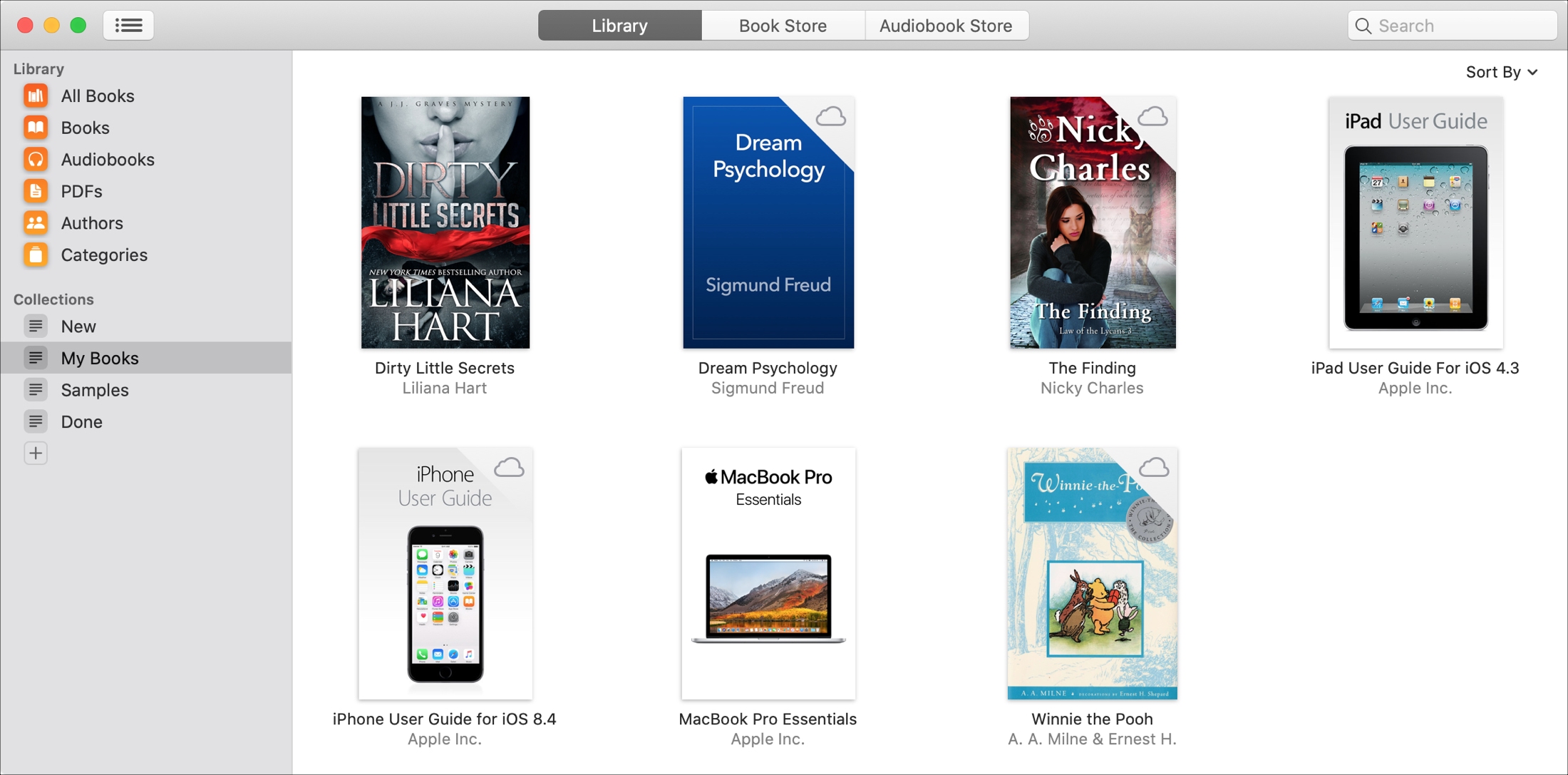
Si eres un ávido lector y utilizas la aplicación Apple Books, es probable que tengas un montón de libros en ella. Por lo tanto, esto puede hacer que sea difícil encontrar el que quieres cuando quieres.
Apple Books ofrece algunas funciones y herramientas útiles para ayudarte a mantener tus libros organizados. Aquí encontrarás consejos para administrar tu biblioteca de Apple Books en iOS y Mac.
Organiza tu biblioteca de Apple Books
Aquí están las secciones que cubriremos en caso de que quieras saltar a un punto determinado.
Crear colecciones
Colección le ofrece una excelente manera de organizar sus libros, archivos y otros elementos de la biblioteca de Libros. Puedes categorizar tus libros por género o autor y los archivos por tipo. Así, cuando quieras encontrar un artículo, sabrás dónde buscar.
Hay más de una manera de crear colecciones en Libros en iPhone y iPad. Ve a la pestaña Biblioteca y haz una de las siguientes cosas:
- Toca Colecciones, elige Nueva Colección en la parte inferior.
- Pulsa Editar, selecciona uno o más libros, pulsa Añadir a > Nueva colección.
- Toca el botón Más (icono de tres puntos) de un libro, elige Añadir a la colección > Nueva colección.
También tienes algunas formas prácticas de crear colecciones de libros en tu Mac.
- Haz clic en el botón del signo más en la parte inferior de la lista de Colecciones en la barra lateral.
- Seleccione uno o más libros y pulse Archivo > Nueva colección o Archivo > Nueva colección de la selección en la barra de menú.
- Haga clic con el botón derecho en uno o más libros que desee añadir a una nueva colección y elija Nueva colección de la selección.
Añadir libros a las colecciones
Una vez creada una colección, puedes añadir otros libros de tu biblioteca fácilmente.
En el iPhone y el iPad, toca el botón Más para un libro y elige Añadir a la colección. Para agregar varios libros, puntee en Editar, seleccione uno o más libros, puntee en Agregar a y elija una colección.
En Mac, selecciona un libro y haz clic en Archivo > Añadir a la colección en la barra de menú o haz clic con el botón derecho del ratón y elige Añadir a la colección en el menú de acceso directo. También puedes arrastrar un libro desde la derecha a la colección en la barra lateral.
Ordenar los libros
Clasificar tus libros también puede hacer que sea más fácil encontrar lo que quieres. Y puedes clasificar las categorías en la Biblioteca así como las colecciones. Por ejemplo, si tienes una colección de libros de viaje y quieres clasificarlos por título. O tal vez quieras clasificar todos los libros de tu biblioteca por los más recientes.
En tu Apple Books Library de iOS, el cuadro desplegable Clasificar aparece justo en la parte superior. Dentro de una categoría o colección, pasa el dedo por la parte superior para que aparezca el menú desplegable Ordenar. Elige entre Reciente, Título, Autor o Manual.
Clasificar también es muy fácil en Books en Mac. Haz clic en Ver > Ordenar por en la barra de menús o utiliza el cuadro desplegable Ordenar por en la parte superior derecha y elige una opción. Puedes elegir entre Más reciente, Título u Ordenar manualmente.
Eliminar elementos no deseados
Si has terminado con un libro, audiolibro o PDF que quieras eliminar completamente de los libros, haz una de las siguientes cosas.
1) En iPhone y iPad, ve a la pestaña Biblioteca y toca Editar en la parte superior.
2) Selecciona el/los artículo/s y toca el cubo de basura. O en la pestaña Lectura ahora, toca Más (icono de tres puntos) debajo del artículo y selecciona Eliminar.
3) Elija eliminar el elemento de Lectura ahora (que sólo se muestra si se aplica), elimine la descarga o bórrelo de todas partes. Algunos libros tendrán una opción de Ocultar libro que puedes seleccionar.
En Mac, haz clic con el botón derecho o mantén pulsado Control y haz clic y luego elige Eliminar en el menú de acceso directo. O bien, haga clic en Editar > Eliminar en la barra de menú. Confirme la acción haciendo clic en Eliminar todo en la ventana emergente de la parte superior.
Conclusión
Organizar una biblioteca digital es como organizar una biblioteca física. Quieres categorizar los libros para clasificarlos de forma ordenada, ordenarlos para encontrar libros rápidamente y eliminar los elementos no deseados para que no se desordenen.
¿Vas a dedicar un poco de tiempo a despejar tu biblioteca de Apple Books para que sea más fácil de gestionar? Comparte algunos de los consejos de tu organización en los comentarios que aparecen a continuación!
Sigue leyendo:
- Cómo ver sólo los libros descargados en la aplicación Books
- Cómo utilizar los resaltados y las notas en los libros de Apple
- Cómo crear colecciones temáticas de lugares en Apple Maps
- Cómo evitar que los audiolibros se descarguen automáticamente en Apple Watch
- Cómo guardar, firmar y marcar un PDF en iPhone en Libros
- Cómo añadir una nueva persona al álbum Gente de la biblioteca de fotos de iCloud
- Cómo añadir, eliminar y administrar música en tu Apple Watch
- Cómo habilitar el Modo Oscuro en Apple Books
- Cómo establecer objetivos de lectura en la aplicación de libros en el iPhone y el iPad
- Cómo configurar un temporizador de apagado para un audiolibro en la aplicación Apple Books


